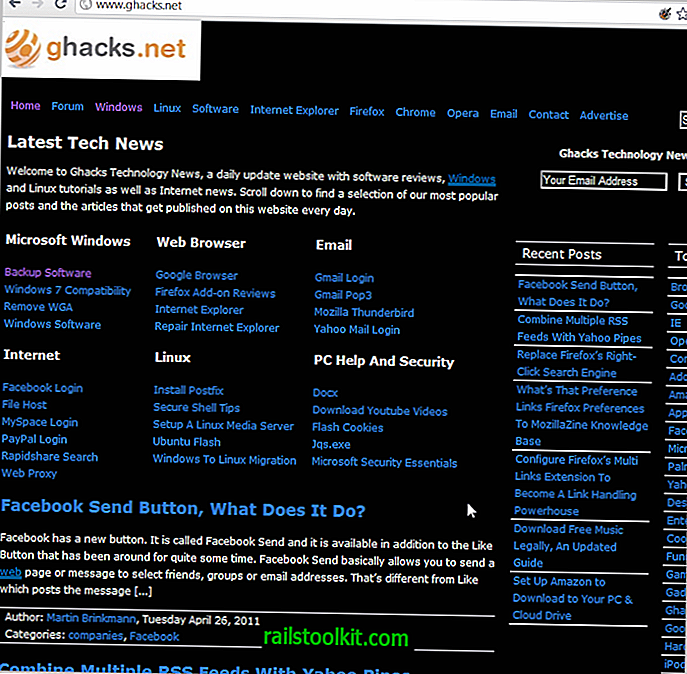Turinio lentelės pridėjimas prie „Microsoft Word 2016“ dokumento nėra sudėtingas procesas. Vis dėlto, jei tai darote pirmą kartą, jums gali būti naudinga, jei procesas jums pateikiamas aiškiais žodžiais.
Turinyje pateikiami knygos ar dokumento skyriai ir kiti segmentai. Daugelio mokslinių knygų ir daugelio žurnalų turinys pateikiamas pirmuosiuose dokumento puslapiuose.
Lentelė padeda orientuotis, bet taip pat pabrėžia loginę dokumento struktūrą skaitytojui.
„Microsoft Word 2016“ palaiko turinio lentelės pridėjimą prie dokumento. „Microsoft Office“ programa ištraukia duomenis iš antraščių, kurias pridėjote prie dokumento, todėl tai yra labai patogus procesas.
Tai sakydamas, pirmiausia turite naudoti antraštės žymą, nes „Word 2016“ panaudos pateiktą informaciją, kad vėliau sudarytų turinį.

Atminkite, kad antraštės pasirinkimas lemia, kaip konkretus įrašas pateikiamas turinio sąraše. Kiekviena antraštės etiketė yra įbrėžta, taigi, jei naudojate H1, H2 ir H3, H2 ir H3 yra iškirpti, o H1 nėra.
„Word 2016“ pateikiami su keliais turinio lentelės šablonais, kuriuos galite pasirinkti. Jūs netgi galite atsisiųsti daugiau šablonų iš „Office“ svetainės, jei jie yra ne tai, ko ieškote.
Pridėję antraščių prie savo dokumento, atlikite šiuos veiksmus, kad prie jo pridėtumėte turinio lentelę:
- Eikite į dokumento, kuriame norite rodyti turinį, vietą.
- Perjunkite į skirtuką Nuorodos „Word“ įrankių juostoje.
- Ten spustelėkite „Turinys“ ir pasirinkite vieną iš galimų šablonų. Šablonai rodomi kaip peržiūra iškart, kai spustelite, kad žinotumėte, kaip jie atrodo.
- Pasirinkę šabloną, turinio lentelė pridedama prie dokumento.
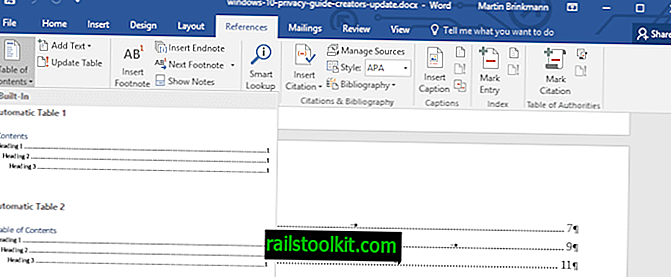
Galite dar kartą ištrinti turinį arba pakeisti antraštes, jei kažkas nerodoma taip, kaip norite. Viena iš lengvesnių pastarosios parinkčių yra „Naršymo sritis“ įgalinti skirtuke Rodymas, nes joje pateikiamos visos dokumento antraštės.
Kita galimybė, kurią turite, yra atnaujinti lentelę. Tai svarbu, jei keičiate dokumentą, pavyzdžiui, pridėdami prie jo naujų antraščių arba pridėdami arba pašalindami tekstą, kad puslapiai nebeatitiktų turinio lentelės.
Norėdami atnaujinti „Word 2016“ turinio lentelę, pažymėkite ją ir spustelėkite parinktį „atnaujinti lentelę“, kuri rodoma lentelės viršuje kiekviename puslapyje, kuriame ji rodoma.
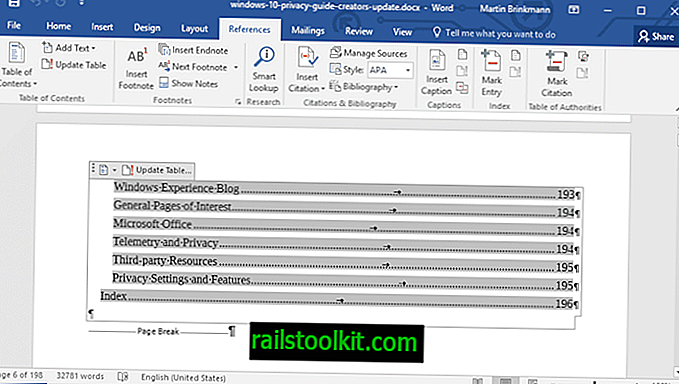
Štai taip sukuriate, pridedate ir atnaujinate „Word 2016“ turinio lentelę.